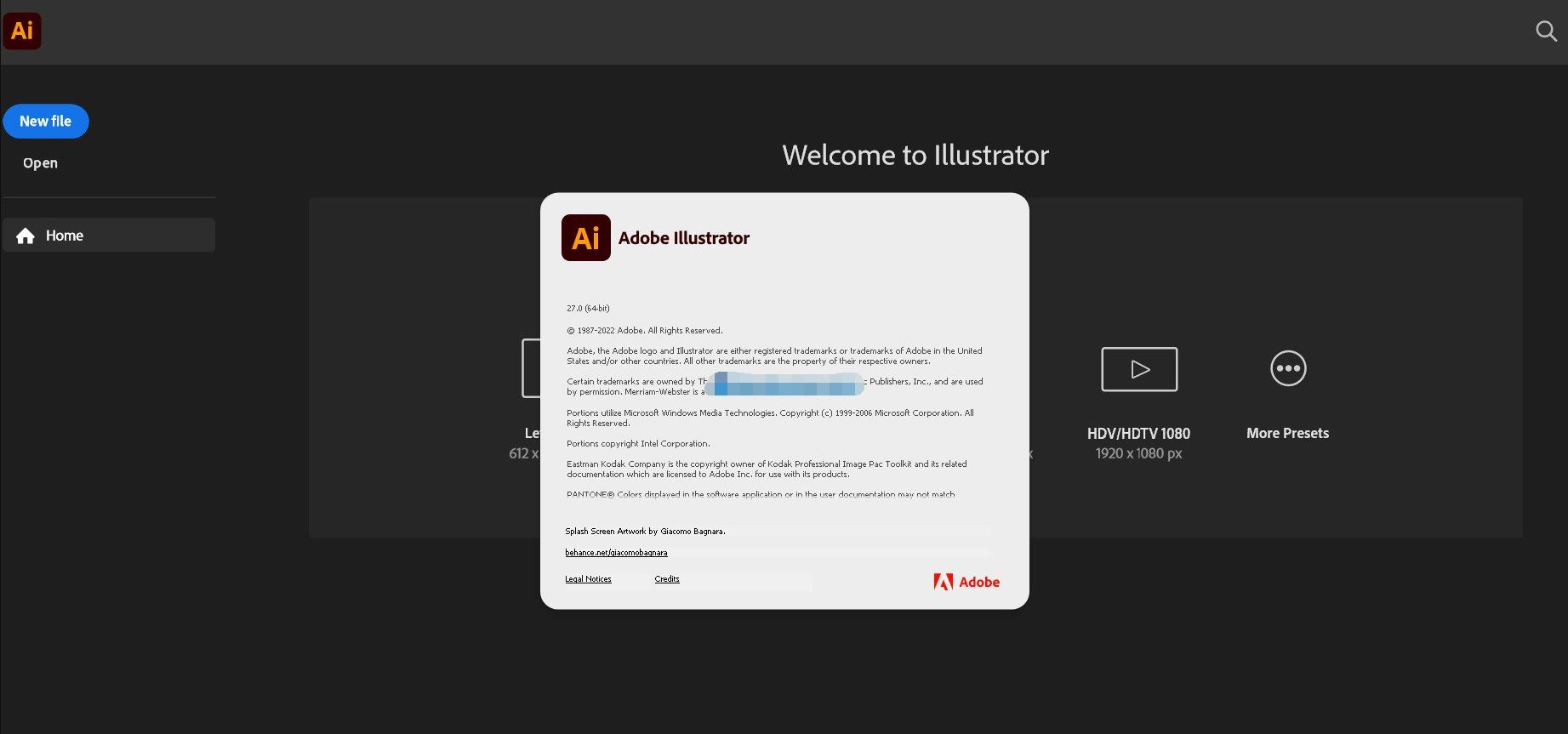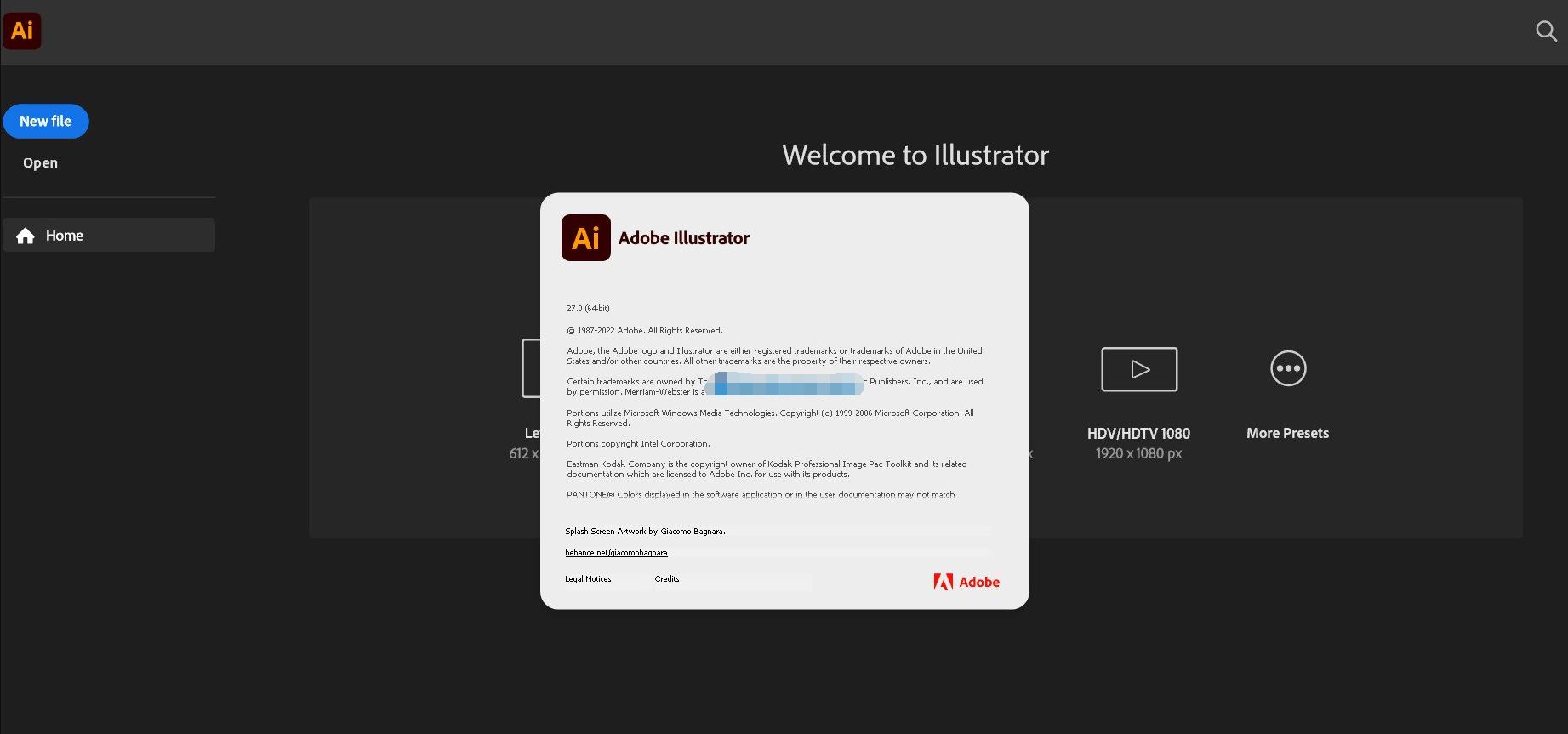我们一起看一下illustrator如何制作线条图形?详细请看下文介绍。
Adobe Illustrator CC 2023(AI2023) v27.8.1.268 中/英文直装破解版 Win64位
- 类型:图像处理
- 大小:1.88GB
- 语言:简体中文
- 时间:2023-08-13
打开illustrator软件,同时ctrl+n新建一个a4文档,点击创建。

工具栏中找到文字工具,快捷键是t。

在画布上写几个文字便于测试。

全选文字,右键创建轮廓,然后右键取消编组。

继续右键--释放复合路径。然后把文字改为描边,使用混合工具,快捷键是w,设置数值就出现效果。

以上就是ai将文字转换成线条图形的技巧,希望大家喜欢,请继续关注脚本之家。
相关推荐:
ai怎么设计线条流畅的字体logo? ai设计艺术字体的技巧
本文由 华域联盟 原创撰写:华域联盟 » ai怎么将文字转换成线条图形? ai线性字体效果的实现技巧
转载请保留出处和原文链接:https://www.cnhackhy.com/159199.htm